Puteți face disponibile aplicații suplimentare pentru pornirea automată. Aplicațiile vor apărea în opțiunile pe care le vedeți în pagina Pornire din Setări, pe măsură ce setați ca aplicațiile să ruleze automat atunci când porniți dispozitivul (atunci când este selectată, aplicațiile se pot afișa în bara de activități sau în altă parte sau aplicațiile pot începe în culise).

Pentru a vedea ce aplicații sunt disponibile, accesați Start > Setări > Aplicații > Pornire. Dacă vedeți "Nu am putut găsi această aplicație" ca titlu de aplicație, aplicația ar putea fi pe o unitate de rețea sau calea la aplicație poate să nu existe. Acest lucru se întâmplă uneori dacă o aplicație a fost dezinstalată și puteți adăuga aplicația din nou pentru a încerca să o remediați.
Dacă nu vedeți o aplicație pe care doriți să o setați să pornească automat, puteți încerca să o adăugați.
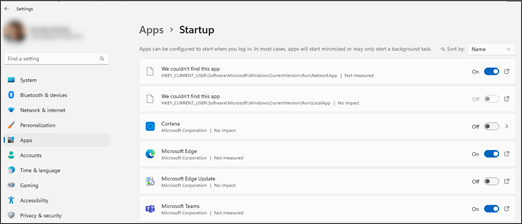
Adăugați o aplicație la opțiunile disponibile
Dacă aplicația dorită nu este afișată pe pagina Pornire, există două modalități prin care puteți încerca să o adăugați.
-
Îl puteți descărca de la Microsoft Store.
Notă: Nu toate aplicațiile din Microsoft Store vor fi disponibile pentru pagina Pornire. Dacă descărcați o aplicație și nu o vedeți în pagina Pornire, este posibil ca aceasta să nu fie disponibilă pentru pornire automată.
-
Dacă aplicația nu este disponibilă în Microsoft Store (. aplicații MSIX) puteți utiliza locațiile folderelor pentru a-l adăuga. Va trebui să-l descărcați, să notați locația folderului în care l-ați instalat, apoi să copiați fișierul executabil din acel folder pentru aplicația respectivă, într-unul dintre următoarele foldere recomandate.
Doar dvs. veți vedea aplicația pe pagina Pornire dacă utilizați:
%userprofile%\AppData\Roaming\Microsoft\Windows\Start Menu\Programs\Startup
Oricine utilizează dispozitivul va vedea aplicația pe pagina Pornire dacă utilizați:
%ProgramData%\Microsoft\Windows\Start Menu\Programs\Startup
Pentru mai multe informații despre adăugarea aplicației, astfel încât să o vedeți doar dvs., accesați Adăugați o aplicație pentru a rula automat la pornire în Windows 10.
Vedeți căile pentru aplicațiile care nu pot fi găsite
Dacă doriți să remediați o aplicație cu o cale întreruptă și să o faceți să se afișeze corect pe pagina Pornire, puteți adăuga aplicația. Dacă doriți doar să vedeți calea defectă, puteți să vedeți calea și să verificați dacă aceasta este ceea ce vă așteptați.
-
Accesați Start > Setări > Aplicații > Pornire.
-
Selectați pictograma

Notă: Aplicații instalate prin Microsoft Store (. Aplicațiile MSIX) nu au aceste pictograme. Dacă selectați pictograma pentru aceste aplicații, Explorer se deschide și evidențiază fișierul executabil.
Atunci când nu există o cale validă, o fereastră listează locația de registry care conține calea întreruptă.
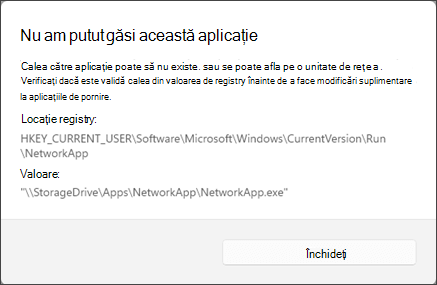
-
Accesați locația de registry și găsiți calea întreruptă.
Dacă doar dvs. vedeți aplicația pe pagina Pornire, căutați în:
HKCU\Software\Microsoft\Windows\CurrentVersion\Run
Dacă orice altă persoană care utilizează dispozitivul vede aplicația pe pagina Pornire, căutați în:-
HKLM\Software\Microsoft\Windows\CurrentVersion\Run
-
HKLM\Software\Wow6432Node\Microsoft\Windows\CurrentVersion\Run
-
Important: Nu recomandăm modificarea niciunui element din registry. Dacă faceți acest lucru, vă recomandăm ferm să faceți mai întâi backup pentru registry .
Subiect corelat
Setați aplicațiile să ruleze automat atunci când porniți dispozitivul










